엑셀 중복값 찾기 제거 및 카운트 방법에 대해서 알아보도록 하겠습니다. 엑셀은 데이터를 다루는데 매우 유용하게 사용할 수 있는 사무용 소프트웨어입니다. 많은 데이터를 가공하는데 매우 유용합니다. 데이터가 많으면 중복값도 자연스럽게 나오게 됩니다. 이번 포스팅에서는 엑셀 중복값 찾기 제거 카운트 하는 방법에 대해서 알아보도록 하겠습니다.
엑셀 중복값 찾기
1. 원숭이 호랑이 사자 등 동물이름이 중복되게 포함되어 있는 데이터들입니다.

2. 데이터 전체를 마우스로 드래그해서 선택한 후 홈 탭에서 조건부 서식→셀 강조 규칙→중복 값 순으로 기능 선택합니다.

3. 데이터가 두 개 이상 들어가 있는 항목들은 이렇게 셀 색깔이 변하게 됩니다.
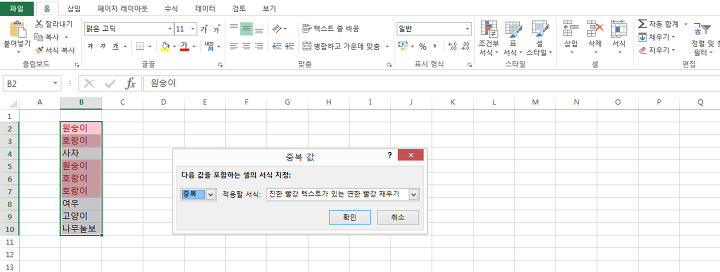
엑셀 중복값 제거
1. 데이터 전체를 마우스로 드래그해서 선택한 후 데이터 탭에서 중복된 항목 제거 메뉴를 누릅니다. 팝업이 뜨면 확인 누릅니다.
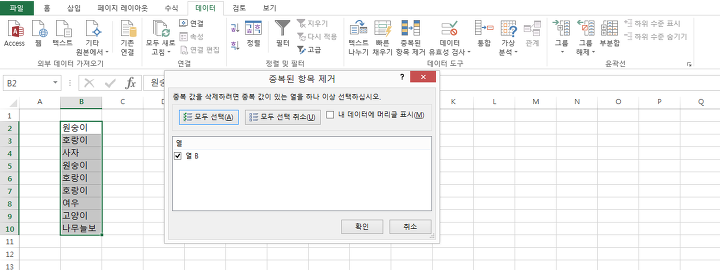
2. 중복값이 모두 제거되고 항목들이 각각 하나씩만 이렇게 남게 됩니다.

엑셀 중복값 카운트
1. 일단 중복값이 있는 그의 제일 위에 항목명을 써야 합니다. 표 제일 윗칸은 항목으로 인식해서 카운트가 안되므로 항옥명 없이 카운트를 실행하면 제일 윗칸은 카운트가 안됩니다. 항목명을 기입 한 후 삽입 탭에서 피벗 테이블 선택합니다.

2. 오른쪽 피벗 테이블 필드에서 항목을 각각 행과 값에 드래그합니다. 값은 개수로 선택합니다.

3. 각 항목별로 카운트 되어 나타납니다.

엑셀 중복값 찾기 제거 카운트 방법 알아보았습니다. 엑셀 중복값 찾기 제거 카운트 방법 어렵지 않습니다. 엑셀을 하다보면 많은 데이터를 다루어야 하는데 그러다보면 중복 데이터도 다루어야 할 때가 생깁니다.
그럴때 엑셀 중복값 찾기 제거 카운트 방법을 모르면 하나하나 찾아봐야 합니다. 데이터가 적다면 그렇게도 할 수 있겠지만 데이터가 많아지면 그렇게 할 수가 없습니다. 엑셀 중복값 찾기 제거 카운트 방법을 알면 손쉽게 할 수 있습니다.
이상 엑셀 중복값 찾기 제거 카운트 방법 알아보았습니다.
'직장생활' 카테고리의 다른 글
| 엑셀 통계함수 SUM AVERAGE MAX MIN MEDIAN 함수 사용법 알아보기 (0) | 2022.12.27 |
|---|---|
| 엑셀 조건부서식 함수 사용법 알아보겠습니다 (0) | 2022.12.26 |
| 엑셀 틀고정 및 틀고정 해제 방법 알아보기 (0) | 2022.12.24 |
| 엑셀 인쇄영역 설정 방법 알아보겠습니다 (0) | 2022.12.20 |
| 엑셀 subtotal 함수 사용법 알아보겠습니다 (0) | 2022.12.17 |





